こんにちは、けーどっとけーです😀
去年Androidのスマートフォンをシャープ製の「AQOUOS sense3」に機種変しました。
こちらのシャープ製スマートフォンは独自の機能やアプリも備えています。
そのシャープのアプリ「SHSHOW」を見ていたところ、スマートフォンに新しいフォントをダウンロードして使用できるとのことで使ってみました。
「フォントマネージャー」という機能を使うのですが、もしかしたらシャープ製独自の機能かもしれません。
シャープ製のスマートフォンをお持ちの方は参考にしてみてください。
AQOUOS sense3のフォントをダウンロードする
シャープのスマートフォンにプリインストールされているアプリ「SHSHOW」を起動します。
ここでは「あずきフォント」というフォントをダウンロードします。
検索窓に「あずき」で入力すると、結果に「あずきフォント」が出てきます。
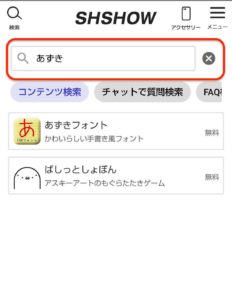
あずきフォントを開き「ダウンロード」をタップします。
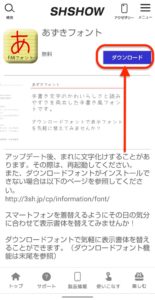
Google Playに移動します。
「OK」をタップします。
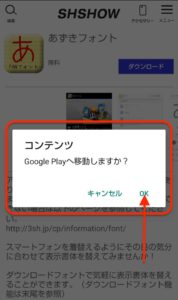
Google Playのあずきフォントページが開きます。
「インストール」をタップします。
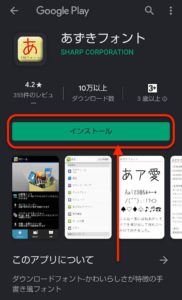
インストール完了すると「フォントPC_azukiを登録しました」と表示されます。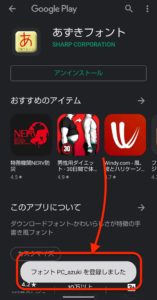
SHSHOWアプリに戻ります。
「ダウンロード」から「開く」に変更しています。
「開く」をタップします。
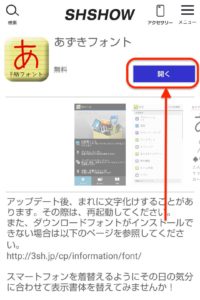
「フォントマネージャー」が開きます。
初期状態は「モリサワ 新ゴ」にチェックが入っていました。
先ほどダウンロードしたあずきフォント(azuki_font)も追加されていました。
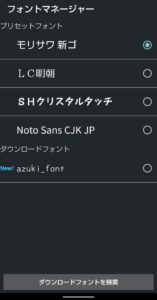
AQOUOS sense3のフォントを変更する
azuki_fontにチェックを入れます。

変更したいフォントの見本が表示されます。
オーケーであれあ「再起動して変更」をタップします。
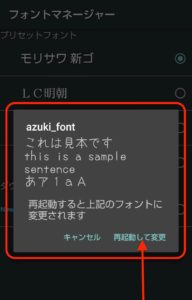
ここでスマートフォンの再起動が開始します。
再起動が完了すると、選択したフォントが適用されています。
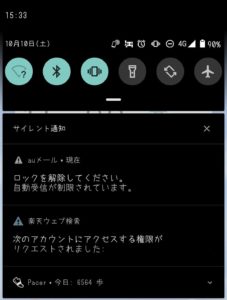
ホーム画面のフォントも変わっていました。

違いを比較するとこんな感じです。
だいぶ印象は変わりますね。
←変更前(モリサワ 新ゴ) 変更後(azuki_font)→
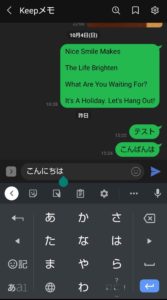
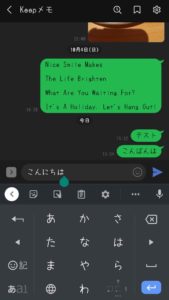
元に戻す場合または他のフォントに変更する場合は、フォントマネージャーを開きます。
SHSHOWからフォント画面を表示し「開く」をタップします。
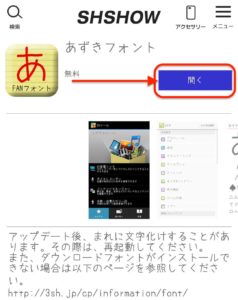
フォントマネージャーが開きます。(もっと簡単に開く方法はないのでしょうか・・・)
ここでは元に戻したいので「モリサワ 新ゴ」にチェックを入れます。
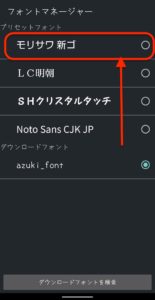
再起動後に選択したフォントが反映されます。

今回の一言・・・
フォント変更に再起動が必要なので気軽にできるというわけではないですが、全体的にフォントが変わるのでちょっとした気分転換にはなるかも。
ここまで読んでくれてありがとう。
では、また次回。
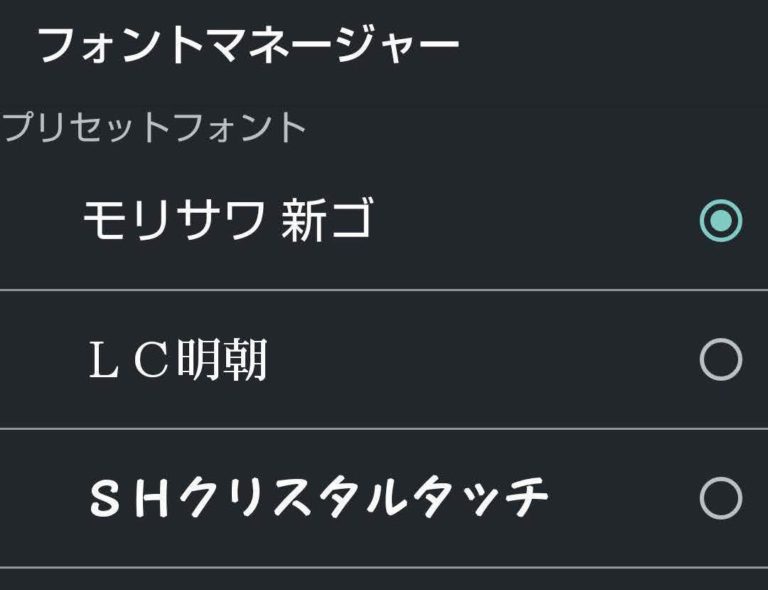

コメント